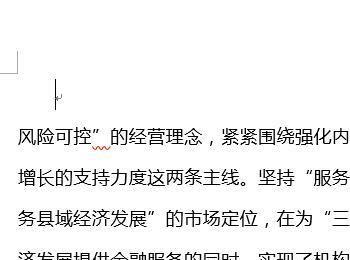在制作word文档时,有时会因为某些原因造成文档顶部有条横线,然而有些小伙伴们却不知道如何去掉顶部的横线,这里小编就给大家分享如何删除word顶部的横线。

操作方法
-
01
双击打开word文档,在打开页面,单击打开其他文档。
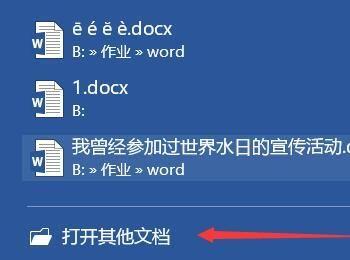
-
02
在打开页面单击浏览,弹出打开对话框。
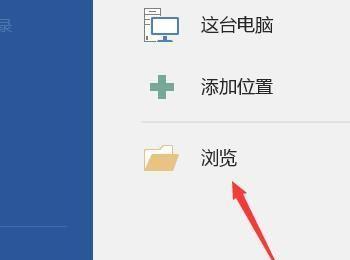
-
03
在打开对话框中,添加自己要删除横线的文档,单击打开。
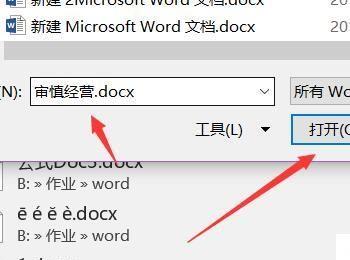
-
04
在文件的顶部,我们可以看到一条横线,

-
05
单击插入选项卡,在插入选项卡功能区,单击页眉。
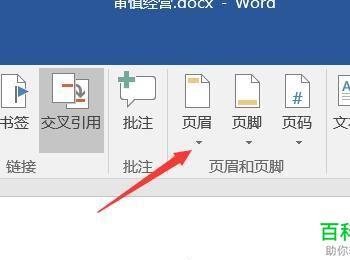
-
06
在弹出的下拉菜单中,单击编辑页眉。
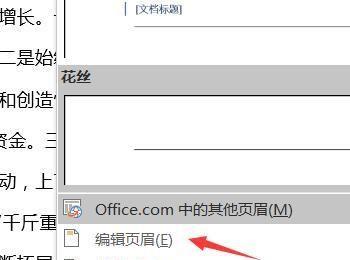
-
07
页眉处于可编辑状态,效果如图所示。其实顶端横线就是编辑页眉留下的。
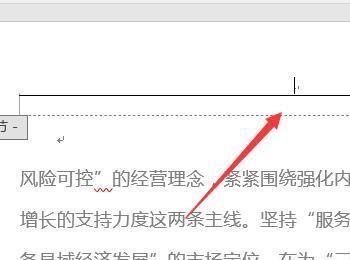
-
08
在次单击插入选项卡,在插入选项卡功能区,单击页眉,在下拉菜单中,单击删除页眉。
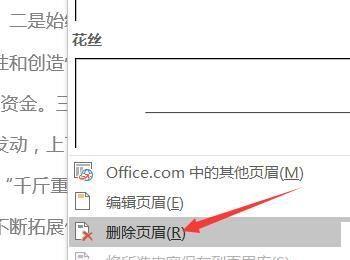
-
09
单击页眉和页脚组中的设计选项卡,在设计选项卡功能区,关闭组,单击关闭页眉和页脚。
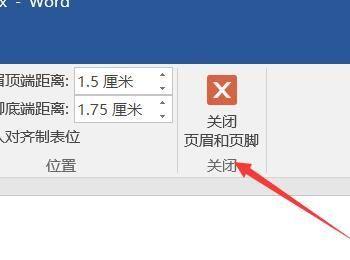
-
10
这样页眉处的横线就被删除掉了,删除后,效果如图所示。